Du kannst GitHub Copilot Chat in deiner IDE oder auf der GitHub-Website verwenden. Klicke oben auf die Registerkarten, um Informationen zur Problembehandlung für Copilot in Visual Studio, Visual Studio Code und GitHub im Browser anzuzeigen.
Wenn du Hilfe zu Copilot Chat benötigst und die Antwort hier nicht finden kannst, kannst du einen Fehler melden oder Hilfe anfordern. Weitere Informationen findest du unter Feedback zu GitHub Copilot Chat geben.
Wenn du Copilot Chat im Editor nicht finden kannst, stelle sicher, dass der Abschnitt Prerequisites aktiviert ist.
Problembehandlung bei durch Versionsinkompatibilität verursachten Fehlern
Änderungen an Copilot Chat erfolgen aufgrund der engen Benutzeroberflächenintegration von Copilot Chat gleichzeitig mit Releases von Visual Studio Code. Daher ist jede neue Version von Copilot Chat nur mit dem neuesten Release von Visual Studio Code kompatibel. Wenn du eine ältere Version von Visual Studio Code verwendest, bedeutet das, dass du nicht den neuesten Copilot Chat verwenden kannst.
Nur die neuesten Copilot Chat-Versionen verwenden das neueste große Sprachmodell, das vom Copilot-Dienst bereitgestellt wird, da sogar kleinere Modellupgrades unverzügliche Änderungen und Korrekturen in der Erweiterung erfordern. Eine ältere Version von Copilot Chat verwendet dennoch die neueste Version der Copilot-Codevervollständigung.
Damit du Copilot Chat verwenden kannst, musst du die neueste Version von Visual Studio Code verwenden.
Behandlung von Authentifizierungsproblemen im Editor
Wenn du einen Copilot-Plan für einen verwaltetes Benutzerkonto auf GHE.com verwendest, musst du einige Einstellungen aktualisieren, bevor du dich anmeldest. Weitere Informationen findest du unter Verwenden von GitHub Copilot mit einem Konto auf GHE.com.
Behandlung von Problemen mit der Authentifizierung in Visual Studio Code
Wenn du bei GitHub angemeldet bist, aber Copilot in Visual Studio Code nicht verfügbar ist, liegt es möglicherweise an einem Authentifizierungsproblem. Führen Sie die folgenden Schritte aus, um zu versuchen, das Problem zu beheben:
- Klicke in der linken unteren Ecke des Visual Studio Code-Fensters auf das Symbol Konten, zeige auf deinen GitHub-Benutzernamen, und klicke auf die Schaltfläche Abmelden.
- Um Visual Studio Code neu zu laden, drücke F1, um die Befehlspalette zu öffnen, und wähle Entwickler: Fenster neu laden aus.
- Nachdem Visual Studio Code erneut geladen wurde, melde dich wieder bei deinem GitHub-Konto an.
Wenn du Copilot Chat im Editor nicht finden kannst, stelle sicher, dass der Abschnitt Prerequisites aktiviert ist.
Behandlung von Authentifizierungsproblemen im Editor
Wenn du einen Copilot-Plan für einen verwaltetes Benutzerkonto auf GHE.com verwendest, musst du einige Einstellungen aktualisieren, bevor du dich anmeldest. Weitere Informationen findest du unter Verwenden von GitHub Copilot mit einem Konto auf GHE.com.
Behandlung von Problemen mit der Authentifizierung in Visual Studio
Wenn bei Verwendung von GitHub Copilot Chat in Visual Studio Authentifizierungsprobleme auftreten, kannst du die folgenden Schritte ausführen, um das Problem zu beheben.
-
Vergewissere dich, dass die GitHub-ID, mit der du bei Visual Studio angemeldet bist, mit der ID identisch ist, mit der du Zugriff auf GitHub Copilot Chat erhalten hast.
-
Überprüfe, ob deine GitHub-ID/-Anmeldeinformationen in Visual Studio aktualisiert werden müssen. Weitere Informationen findest du in der Visual Studio-Dokumentation unter Arbeiten mit GitHub-Konten in Visual Studio.
-
Versuche, deine GitHub-ID zu entfernen und erneut zu Visual Studio hinzuzufügen und Visual Studio neu zu starten.
-
Wenn die oben genannten Schritte nicht funktionieren, klicken Sie auf die Schaltfläche Feedback teilen, und wählen Sie Problem melden aus, um das Problem dem Visual Studio-Team zu melden.
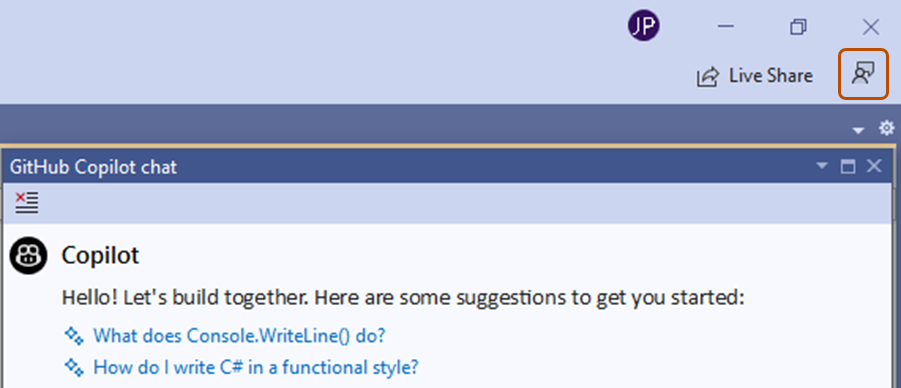
Problembehandlung für unterbrochene Chatantworten
Wenn eine Chatantwort unerwartet beendet wird, bevor die Antwort vollständig ist, versuche, die Frage erneut zu übermitteln.
In der Vollbildansicht von Copilot Chat (der github.com/copilot-Seite) kannst du deine Frage erneut übermitteln, indem du unter der Chatantwort auf die Schaltfläche klickst.